![]() Microsoft Windows PowerShell và SQL Server 2005 SMO – Phần 1
Microsoft Windows PowerShell và SQL Server 2005 SMO – Phần 1![]() Microsoft Windows PowerShell và SQL Server 2005 SMO – Phần 2
Microsoft Windows PowerShell và SQL Server 2005 SMO – Phần 2![]() Microsoft Windows PowerShell và SQL Server 2005 SMO – Phần 3
Microsoft Windows PowerShell và SQL Server 2005 SMO – Phần 3
The MAK
Phần I và Phần II của loạt bài này đã chỉ dẫn các thiết lập Power Shell, SMO và WMI cmdlet đơn giản. Phần III chỉ dẫn viết mã PowerShell và kết nối với SQL Server. Phần 4 sẽ giới thiệu cách sử dụng mã PowerShell để lặp nội dung tập tin và kết nối tới các máy chủ khác.
Hãy tưởng tượng rằng chúng ta muốn kết nối tới các SQL Servers khác nhau và thu thập thông tin chính xác như tên máy chủ, phiên bản và tất cả tên các cơ sở dữ liệu.
Bước 1
Chúng ta cần tạo một đoạn mã PowerShell hiển thị tất cả các thông tin trên đối với một máy chủ. Tạo connect2.ps1 như minh họa dưới đây. [Hình 1.0]
param (
[string] $SQLSERVER
)
$SqlConnection = New-Object System.Data.SqlClient.SqlConnection
$SqlConnection.ConnectionString =
"Server=$SQLSERVER;Database=master;Integrated Security=True"
$SqlCmd = New-Object System.Data.SqlClient.SqlCommand
$SqlCmd.CommandText = "select 'Servername:
'+@@servername as Result union Select 'Version:'+
@@version as Result union select 'Database:' +name from sysdatabases as Result
order by Result desc "
$SqlCmd.Connection = $SqlConnection
$SqlAdapter = New-Object System.Data.SqlClient.SqlDataAdapter
$SqlAdapter.SelectCommand = $SqlCmd
$DataSet = New-Object System.Data.DataSet
$SqlAdapter.Fill($DataSet)
$SqlConnection.Close()
$DataSet.Tables[0]
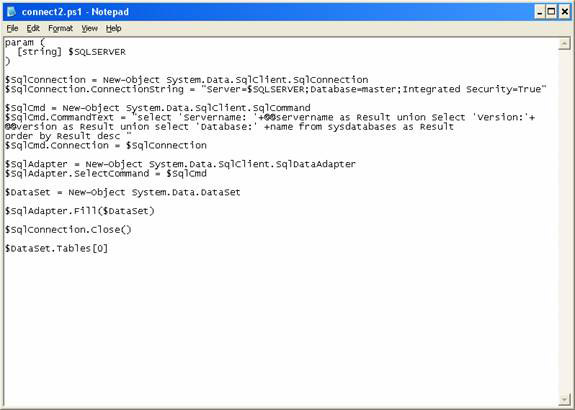
Hình 1.0
Bước 2
Thực hiện đoạn mã sau: [Hình 1.1]
./connect2 "HOME"
Chú ý: HOME là tên máy chủ. Hãy thay vào đó tên máy chủ của bạn.
Kết quả
Result
------
Version:Microsoft SQL Server 2000 - 8.00.2039 (Intel X86) ...
Servername: HOME
Database: VixiaTrack
Database: vixiadata
Database: vixia
Database: TrackEquipment
Database: test
Database: tempdb
Database: Sales2
Database: Sales
Database: pubs
Database: Northwind
Database: msdb
Database: model
Database: master
Database: Legacy_Vixia
Database: abc3
Database: abc2
Database: abc
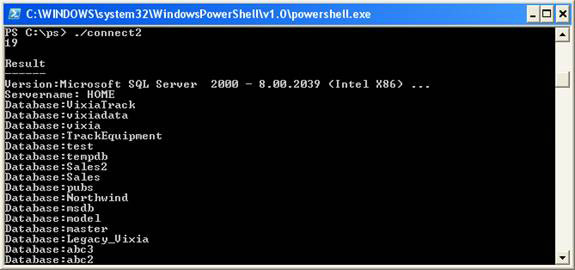
Hình 1.1
Bước 3
Hãy lặp qua một tập tin và hiển thị ra nội dung của tập tin đó. Tạo mã loop1.ps1 sau đây: [Hình 1.2] Đồng thời tạo tập tin serverlist.txt file. [Hình 1.3]
param (
[string] $filename
)
$computers = get-content $filename
foreach ($computer in $computers)
{
write-host $computer
}

Hình 1.2
Serverlist.txt
HOME
HOME\SQLEXPRESS
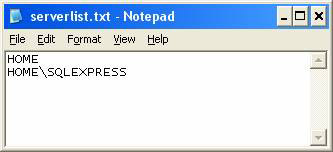
Hình 1.3
Hãy thực hiện mã loop1.ps1. [Hình 1.4]
./loop1 serverlist.txt
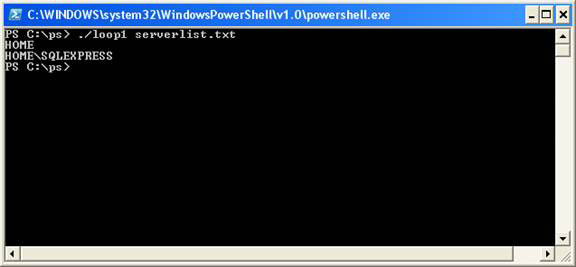
Hình 1.4
Bước 4
Bây giờ hãy kết hợp connect2.ps1 và loop1.ps1 để thu được tên của SQL Server, phiên bản SQL Server và tất cả tên các cơ sở dữ liệu liệt kê trên serverlist.txt.
Tạo connect3.ps1 như sau: [Hình 1.5]
param (
[string] $filename
)
$SqlConnection = New-Object System.Data.SqlClient.SqlConnection
$computers = get-content $filename
foreach ($computer in $computers)
{
write-host "Details of the Server :" $computer
write-host "-----------------------------------"
$SqlConnection.ConnectionString = "Server=$computer;Database=master;Integrated Security=True"
$SqlCmd = New-Object System.Data.SqlClient.SqlCommand
$SqlCmd.CommandText = "select 'Servername: '+@@servername as Result union Select 'Version: '
+@@version as Result union select 'Database:' +name from sysdatabases as Result
order by Result desc "
$SqlCmd.Connection = $SqlConnection
$SqlAdapter = New-Object System.Data.SqlClient.SqlDataAdapter
$SqlAdapter.SelectCommand = $SqlCmd
$DataSet = New-Object System.Data.DataSet
$SqlAdapter.Fill($DataSet)
$SqlConnection.Close()
$DataSet.Tables[0]
}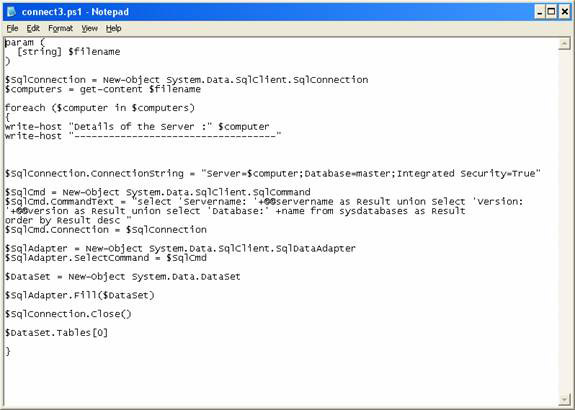
Hình 1.5
Bước 5
Hãy thực hiện đoan mã sau đây: [Hình 1.6]
./connect3 serverlist.txt
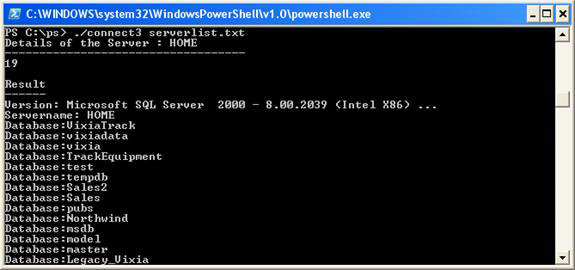
Hình 1.6
Kết quả:
Details of the Server : HOME
-----------------------------------
19
Result
------
Version: Microsoft SQL Server 2000 - 8.00.2039 (Intel X86) ...
Servername: HOME
Database: VixiaTrack
Database: vixiadata
Database: vixia
Database: TrackEquipment
Database: test
Database: tempdb
Database: Sales2
Database: Sales
Database: pubs
Database: Northwind
Database: msdb
Database: model
Database: master
Database: Legacy_Vixia
Database: abc3
Database: abc2
Database: abc
Details of the Server : HOME\SQLEXPRESS
-----------------------------------
11
Version: Microsoft SQL Server 2005 - 9.00.2047.00 (Intel X86) ...
Servername: HOME\SQLEXPRESS
Database: XMLTest
Database: VixiaTrack
Database: test
Database: tempdb
Database: msdb
Database: model
Database: master
Database: AdventureWorks
Database: admin
Bây giờ bạn hãy tạo một mã PowerShell thực hiện giống nhau, sử dụng SQL Server SMO.
Bước 1
Tạo mã connect4.ps1 PowerShell [Hình 1.7]
param
(
[string] $filename
)
[reflection.assembly]::LoadWithPartialName("Microsoft.SqlServer.Smo")
$SqlConnection = New-Object System.Data.SqlClient.SqlConnection
$computers = get-content $filename
foreach ($computer in $computers)
{
write-host "Details of the Server :" $computer
write-host "-----------------------------------"
$Server = new-object ("Microsoft.SqlServer.Management.Smo.Server") "$computer"
write-host "Server Version: " $Server.Serverversion
write-host "Server Name: " $Server.Information.VersionString
foreach($database in $Server.databases)
{
write-host "Database:" $database.name
}
}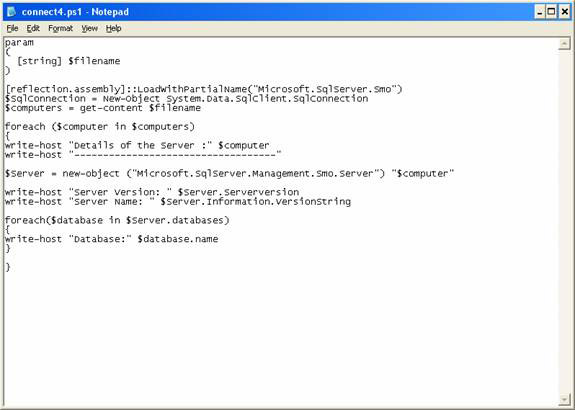
Hình 1.7
Bước 2
Thực hiện mã connect4.ps1 được tạo ra ở trên [Hình 1.8]
./connect4 serverlist.txt
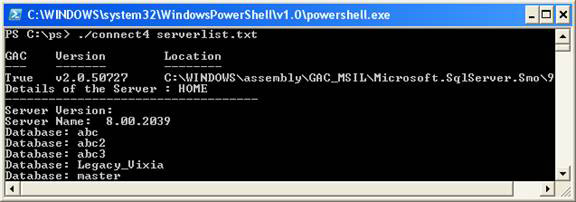
Hình 1.8
Kết quả
PS C:\ps> ./connect4 serverlist.txt
GAC Version Location
--- ------- --------
True v2.0.50727 C:\WINDOWS\assembly\GAC_MSIL\Microsoft.SqlServer.Smo\9...
Details of the Server : HOME
-----------------------------------
Server Version:
Server Name: 8.00.2039
Database: abc
Database: abc2
Database: abc3
Database: Legacy_Vixia
Database: master
Database: model
Database: msdb
Database: Northwind
Database: pubs
Database: Sales
Database: Sales2
Database: tempdb
Database: test
Database: TrackEquipment
Database: vixia
Database: vixiadata
Database: VixiaTrack
Details of the Server : HOME\SQLEXPRESS
-----------------------------------
Server Version:
Server Name: 9.00.2047.00
Database: admin
Database: AdventureWorks
Database: master
Database: model
Database: msdb
Database: tempdb
Database: test
Database: VixiaTrack
Database: XMLTest
Kết luận
Phần IV giới thiệu cách sử dụng mã PowerShell script để lặp qua nội dung của tập tin và kết nối tới các máy chủ khác nhau. Phần này cũng giới thiệu cách làm tương tự sử dụng SQL Server SMO.
![]() Microsoft Windows PowerShell và SQL Server 2005 SMO – Phần 5
Microsoft Windows PowerShell và SQL Server 2005 SMO – Phần 5![]() Microsoft Windows PowerShell và SQL Server 2005 SMO – Phần 6
Microsoft Windows PowerShell và SQL Server 2005 SMO – Phần 6![]() Microsoft Windows PowerShell và SQL Server 2005 SMO – Phần 7
Microsoft Windows PowerShell và SQL Server 2005 SMO – Phần 7![]() Microsoft Windows PowerShell và SQL Server 2005 SMO – Phần 8
Microsoft Windows PowerShell và SQL Server 2005 SMO – Phần 8![]() Microsoft Windows PowerShell và SQL Server 2005 SMO – Phần 9
Microsoft Windows PowerShell và SQL Server 2005 SMO – Phần 9![]() Microsoft Windows PowerShell và SQL Server 2005 SMO – Phần 10
Microsoft Windows PowerShell và SQL Server 2005 SMO – Phần 10![]() Microsoft Windows PowerShell và SQL Server 2005 SMO – Phần 11
Microsoft Windows PowerShell và SQL Server 2005 SMO – Phần 11
 Công nghệ
Công nghệ  AI
AI  Windows
Windows  iPhone
iPhone  Android
Android  Học IT
Học IT  Download
Download  Tiện ích
Tiện ích  Khoa học
Khoa học  Game
Game  Làng CN
Làng CN  Ứng dụng
Ứng dụng 















 Linux
Linux  Đồng hồ thông minh
Đồng hồ thông minh  macOS
macOS  Chụp ảnh - Quay phim
Chụp ảnh - Quay phim  Thủ thuật SEO
Thủ thuật SEO  Phần cứng
Phần cứng  Kiến thức cơ bản
Kiến thức cơ bản  Lập trình
Lập trình  Dịch vụ công trực tuyến
Dịch vụ công trực tuyến  Dịch vụ nhà mạng
Dịch vụ nhà mạng  Quiz công nghệ
Quiz công nghệ  Microsoft Word 2016
Microsoft Word 2016  Microsoft Word 2013
Microsoft Word 2013  Microsoft Word 2007
Microsoft Word 2007  Microsoft Excel 2019
Microsoft Excel 2019  Microsoft Excel 2016
Microsoft Excel 2016  Microsoft PowerPoint 2019
Microsoft PowerPoint 2019  Google Sheets
Google Sheets  Học Photoshop
Học Photoshop  Lập trình Scratch
Lập trình Scratch  Bootstrap
Bootstrap  Năng suất
Năng suất  Game - Trò chơi
Game - Trò chơi  Hệ thống
Hệ thống  Thiết kế & Đồ họa
Thiết kế & Đồ họa  Internet
Internet  Bảo mật, Antivirus
Bảo mật, Antivirus  Doanh nghiệp
Doanh nghiệp  Ảnh & Video
Ảnh & Video  Giải trí & Âm nhạc
Giải trí & Âm nhạc  Mạng xã hội
Mạng xã hội  Lập trình
Lập trình  Giáo dục - Học tập
Giáo dục - Học tập  Lối sống
Lối sống  Tài chính & Mua sắm
Tài chính & Mua sắm  AI Trí tuệ nhân tạo
AI Trí tuệ nhân tạo  ChatGPT
ChatGPT  Gemini
Gemini  Điện máy
Điện máy  Tivi
Tivi  Tủ lạnh
Tủ lạnh  Điều hòa
Điều hòa  Máy giặt
Máy giặt  Cuộc sống
Cuộc sống  TOP
TOP  Kỹ năng
Kỹ năng  Món ngon mỗi ngày
Món ngon mỗi ngày  Nuôi dạy con
Nuôi dạy con  Mẹo vặt
Mẹo vặt  Phim ảnh, Truyện
Phim ảnh, Truyện  Làm đẹp
Làm đẹp  DIY - Handmade
DIY - Handmade  Du lịch
Du lịch  Quà tặng
Quà tặng  Giải trí
Giải trí  Là gì?
Là gì?  Nhà đẹp
Nhà đẹp  Giáng sinh - Noel
Giáng sinh - Noel  Hướng dẫn
Hướng dẫn  Ô tô, Xe máy
Ô tô, Xe máy  Tấn công mạng
Tấn công mạng  Chuyện công nghệ
Chuyện công nghệ  Công nghệ mới
Công nghệ mới  Trí tuệ Thiên tài
Trí tuệ Thiên tài